So platzieren Sie Klammern in WPS
Im täglichen Büro oder Studium müssen wir häufig geschweifte Klammern (z. B. „{ }“) in Dokumente eingeben, insbesondere beim Schreiben von Formeln, Codes oder beim Formatieren spezieller Inhalte. Viele Benutzer stehen jedoch vor dem Problem, bei der Verwendung von WPS schnell geschweifte Klammern einzugeben. In diesem Artikel werden die verschiedenen Methoden zur Eingabe von geschweiften Klammern in WPS ausführlich vorgestellt und Ihnen praktische Tipps zu den aktuellen Internetthemen der letzten 10 Tage gegeben.
1. Gängige Methoden zur Eingabe von geschweiften Klammern in WPS
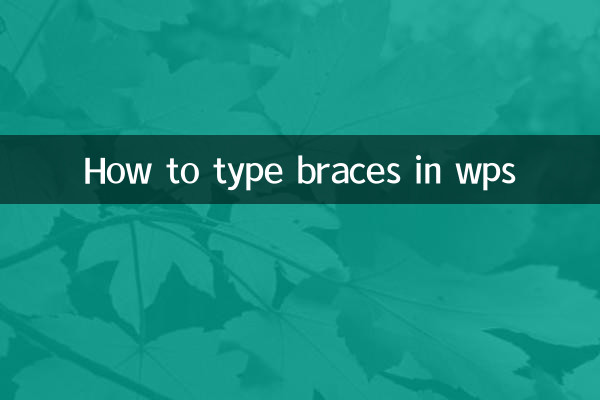
Im Folgenden finden Sie einige gängige Methoden zur Eingabe von geschweiften Klammern in WPS, die für verschiedene Szenarien geeignet sind:
| Methode | Arbeitsschritte | Anwendbare Szenarien |
|---|---|---|
| Direkte Tastatureingabe | Halten Sie die Umschalttaste gedrückt und drücken Sie gleichzeitig die Taste „[“ oder „]“. | Schnelle Eingabe mit englischer Eingabemethode |
| Funktion zum Einfügen von Symbolen | Klicken Sie auf die Registerkarte „Einfügen“ → wählen Sie „Symbol“ → suchen Sie die geschweiften Klammern | Wenn eine präzise Auswahl des Symbolformats erforderlich ist |
| Tastenkombinationen | Alt+123 (linke Klammer), Alt+125 (rechte Klammer) | Für eine schnelle Eingabe nutzen Sie den Ziffernblock |
| Gleichungseditor | Klicken Sie auf „Einfügen“ → „Formel“ → Wählen Sie die Klammervorlage aus | Mathematische Formeln oder komplexe Typografie |
2. Kombination aktueller Themen im gesamten Netzwerk der letzten 10 Tage und WPS-Kenntnisse
In letzter Zeit stehen die folgenden aktuellen Themen im Zusammenhang mit Office-Software-Kenntnissen und verdienen Aufmerksamkeit:
| heiße Themen | Verwandte Inhalte | Suchpopularität |
|---|---|---|
| KI-gestütztes Büro | WPS AI-Funktionsaktualisierung, intelligenter Schriftsatz | hoch |
| Formatierung der Abschlussarbeit | Verwendung von geschweiften Klammern in Formeln | in |
| Remote-Office-Tools | Optimierung der WPS-Kollaborationsfunktion | hoch |
| Liste der Tastenkombinationen | Tipps zur Eingabe allgemeiner WPS-Symbole | in |
3. Was Sie bei der Eingabe von geschweiften Klammern in WPS beachten sollten
1.Umschalten der Eingabemethode: Stellen Sie sicher, dass Sie bei der englischen Eingabemethode geschweifte Klammern eingeben, da sonst möglicherweise andere Zeichen (z. B. chinesische Satzzeichen) ausgegeben werden.
2.Formatkompatibilität: Wenn das Dokument mit anderen geteilt werden muss, wird empfohlen, die Funktion zum Einfügen universeller Symbole zu verwenden, um Formatierungsverwechslungen zu vermeiden.
3.So verwenden Sie den Formeleditor: Für mathematische Formeln wird empfohlen, den integrierten Formeleditor von WPS zu verwenden, um die Symmetrie und Schönheit der Klammern sicherzustellen.
4. Erweiterte Fähigkeiten: Eingabemethoden für andere Symbole in WPS
Neben geschweiften Klammern gibt es in WPS viele Sonderzeichen, die Eingabefähigkeiten erfordern:
| Symbol | Eingabemethode |
|---|---|
| eckige Klammern [ ] | Drücken Sie direkt die Taste „[“ oder „]“ auf der Tastatur |
| spitze Klammern< > | Umschalt+Komma oder Punkttaste |
| Prozentzeichen % | Umschalt+5 |
| Hash # | Umschalt+3 |
5. Zusammenfassung
Die Beherrschung der Methode zur Eingabe von geschweiften Klammern in WPS kann die Effizienz der Dokumentbearbeitung erheblich verbessern. Unabhängig davon, ob es sich um eine direkte Eingabe über die Tastatur, die Funktion zum Einfügen von Symbolen oder den Formeleditor handelt, kann es den Anforderungen verschiedener Szenarien gerecht werden. Angesichts der aktuellen Trendthemen und der Beliebtheit von KI-Tools für Office und Remote-Zusammenarbeit ist das Erlernen von WPS-Kenntnissen besonders wichtig. Ich hoffe, dieser Artikel kann Ihnen helfen, WPS besser zu nutzen und Ihre Arbeit effizient zu erledigen!
Wenn Sie weitere Fragen zur Verwendung von WPS haben, folgen Sie bitte unseren Folgeaktualisierungen oder hinterlassen Sie eine Nachricht, um Fragen zu stellen!
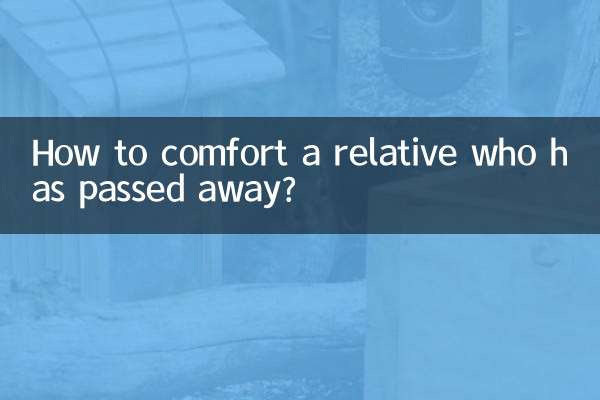
Überprüfen Sie die Details
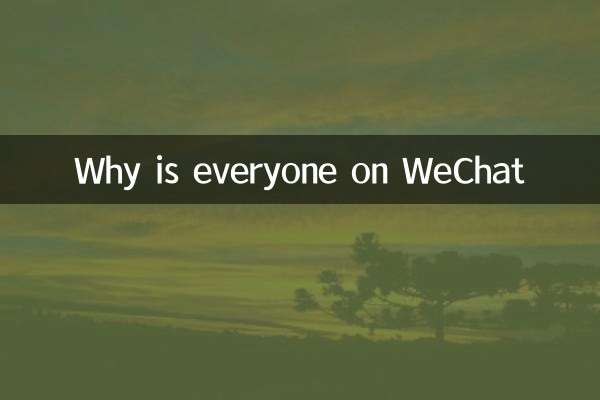
Überprüfen Sie die Details